
Windowsは細いタスクバーの方がデスクトップ画面が広く使える!(気がする)
最終更新 [2017年4月16日]
この記事内には広告リンクが含まれています。
\\どうかフォローをお願いします…//
< この記事をシェア >
Windows10のデスクトップ下部のタスクバーを小さくする方法です。
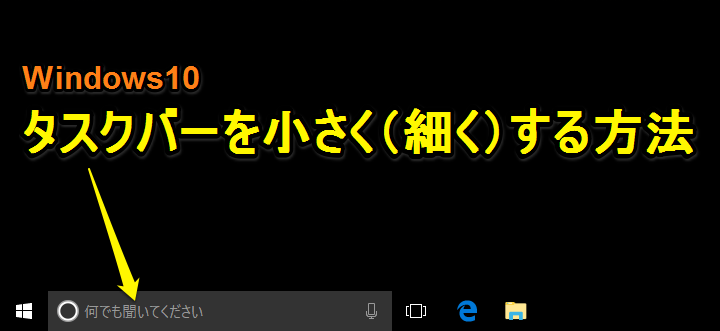
Windows10のタスクバーは標準機能で小さく(細く)することができます。
自分がWindowsをセットアップする時、最初にやる設定の1つです。
小さくしておくことでデスクトップ画面が広く見え、画面全体が引き締まった印象になるので個人的にはオススメです。
【Windows10】タスクバーを小さく(細く)する方法
大と小の違い
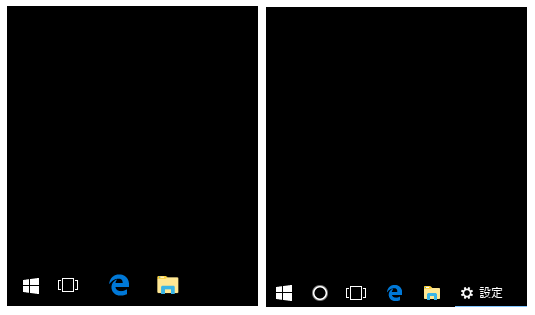
↑タスクバーの大と小の違いです。
画像が小さいのでちょっとわかりにくいですが、実際に設定するとけっこう違って見えます。
変更方法
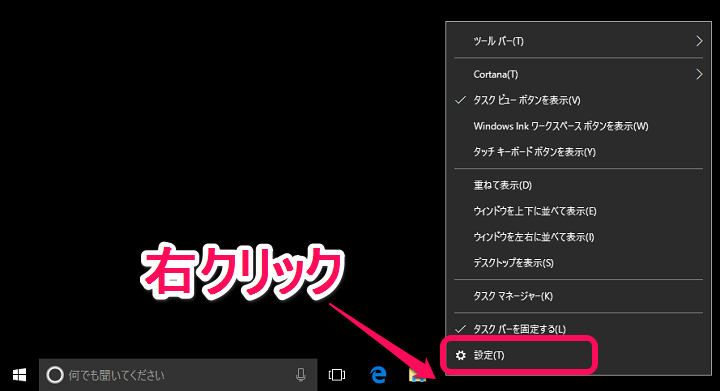
タスクバー上で右クリックします。
表示されるメニューの中にある「設定」をクリックします。

タスクバーの項目が開かれた状態で設定が表示されます。
中にある「小さいタスクバーボタンを使う」をオンにします。
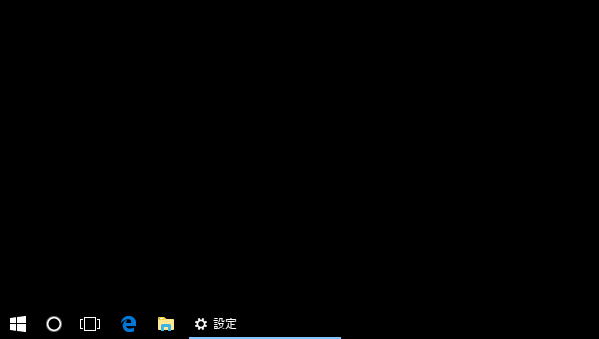
画面が一瞬グッと動いて変更が即適用されます。
個人的にですが、小さいタスクバーにした方が全体的に引き締まって見えるのでオススメです。
同じ場所から「タスクバーを自動で隠す」設定などもできます。
Windowsを操作する上では外せないタスクバー。
自分が使いやすいようにカスタムすることをオススメします。
< この記事をシェア >
\\どうかフォローをお願いします…//
この【Windows10】タスクバーを小さく(細く)する方法 – 全体が引き締まって見えるのでオススメの最終更新日は2017年4月16日です。
記事の内容に変化やご指摘がありましたら問い合わせフォームまたはusedoorのTwitterまたはusedoorのFacebookページよりご連絡ください。

























